電腦使用久了總是會出現各種各樣的問題,其中一些問題我們是懶得去找原因處理,因此就想要采用還原系統的方法進行解決,但是要怎麼還原WinXP電腦系統呢?我想很多人並不是很了解,因此小編為大家整理了以下教程。
方法一、GHOST還原法
1、說起系統還原,相信很多朋友都會想到GHOST還原,不錯,它就是我們今天首先要介紹的一種方法。使用GHOST進行系統還原之前我們需要使用GHOST進行系統的備份,我們只需要點擊一鍵備份系統,然後等待其完成備份即可。
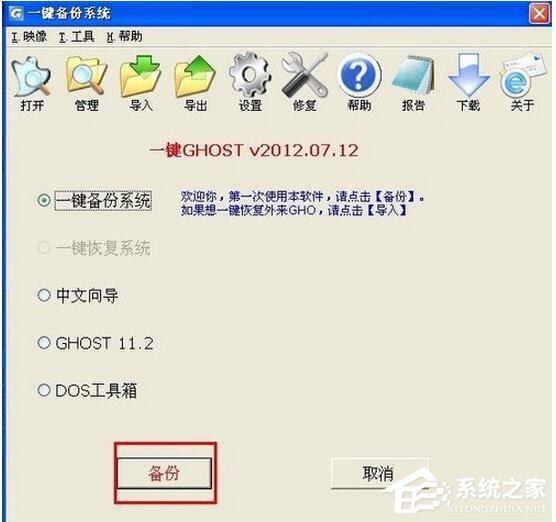
2、然後重啟電腦,選擇GHOST選項,然後一路回車即可,最後進入到GHOST界面,如果想要還原系統只需要輕輕一點“一鍵恢復系統”即可,剩下的就交給它去處理吧,正因為其簡單方便,所以深受用戶喜歡,是不少朋友進行系統還原的首選。

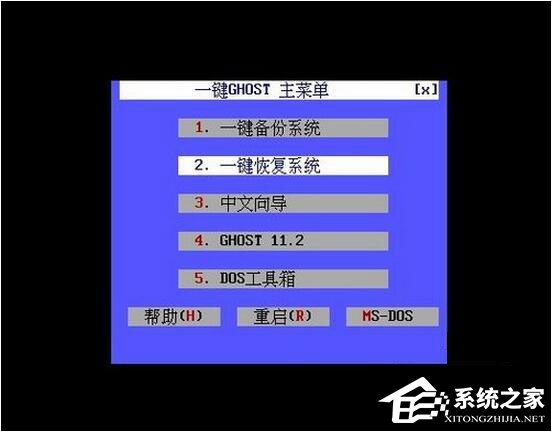
3、使用GHOST進行系統的還原的時候有幾點需要注意,第一,使用之前需要做好備份。如果沒有做過備份,是無法使用系統還原功能的;第二,在使用一鍵還原之前我們需要拷貝重要數據,以免造成重要數據丟失。
方法二、還原點還原法
1、其實Windows也自帶了系統還原功能,只不過大家習慣使用GHOST,把它給遺忘了罷了,下面就跟隨小編一起來看看吧。想要使用Windows自帶的系統還原,首先就需要開啟它,我們右擊我的電腦,點擊屬性選項,找到系統還原選項卡,如果有勾選“在所有驅動器上關閉系統還原”,把勾去掉(如果勾選將無法使用系統還原功能)。
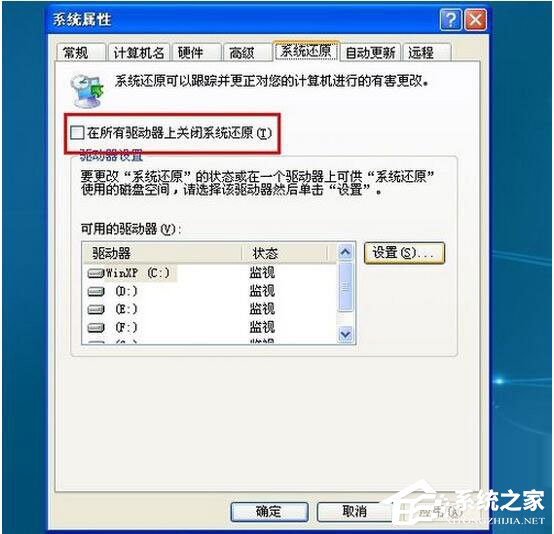
2、接著我們需要創建還原點。我們點擊開始菜單-》所有程序-》附件-》系統工具-》系統還原,我們選擇“創建一個還原點”,創建過程很簡單,我們只需要根據要求一步一步來即可,小編就不在這裡詳細敘述了。
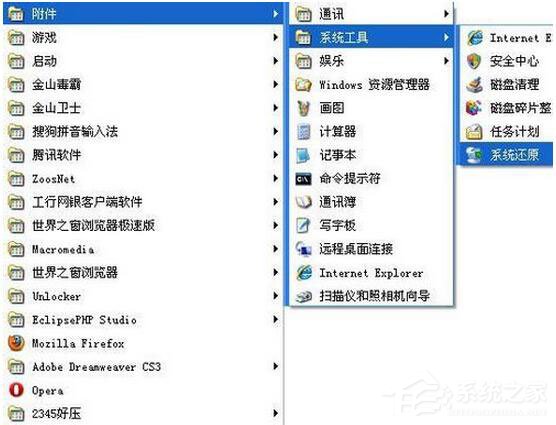
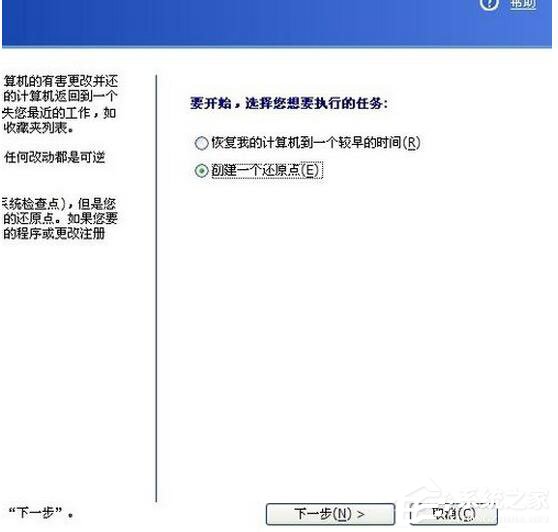
3、接著就是還原系統了,前面的操作步驟同上,不同的是我們不在選擇“創建一個還原點”,而是選擇“恢復我的計算機到一個較早的時間”。
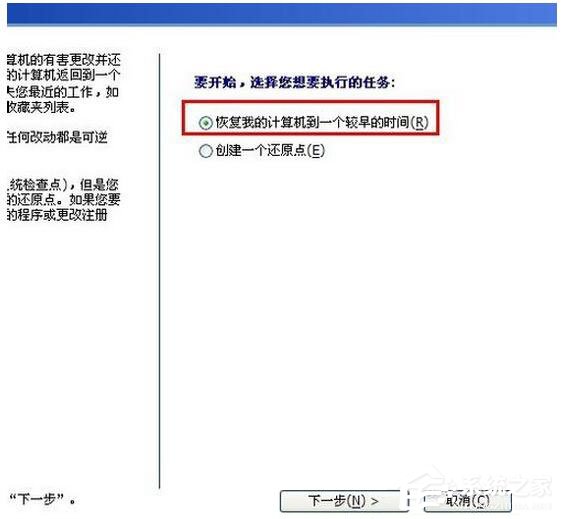
4、使用Windows自帶的系統還原同樣有需要注意的地方。第一,創建還原點,只有創建了還原點我們才可能還原系統到備份時間。第二,跟GHOST不同,我們想要使用它必須可以進入到操作系統中,如果不能進入操作系統的話此方法不可行。第三,一旦關閉系統還原,現在所創建的所有還原點將會消失,一定要注意。

注意事項:
1、不管使用哪種方法進行系統還原,都需要備份,備份的時候一定要確保系統是安全和完整的,只有這樣才能確保還原後的系統是安全和完整的。
2、在還原系統之前我們需要做好數據的備份,以免造成數據丟失。
還原WinXP電腦系統的方法就講到這裡了,方法總共有兩種,第一種就是GHOST還原法,相對比較簡單,在裝系統的時候就可以順便設置好,第二種就是還原點還原法,相對第一種來說復雜一些,但是有耐心的朋友可以進行嘗試。